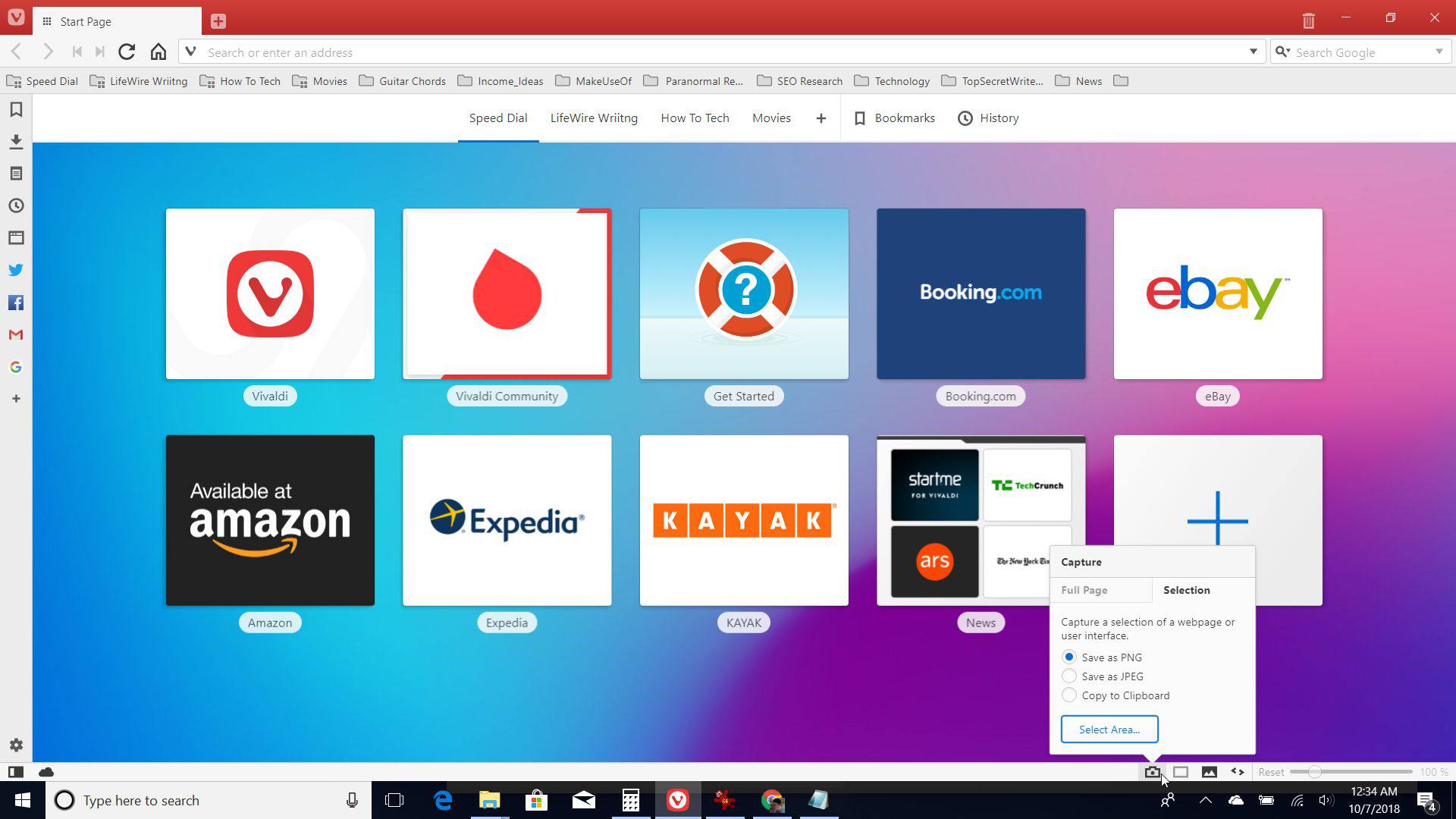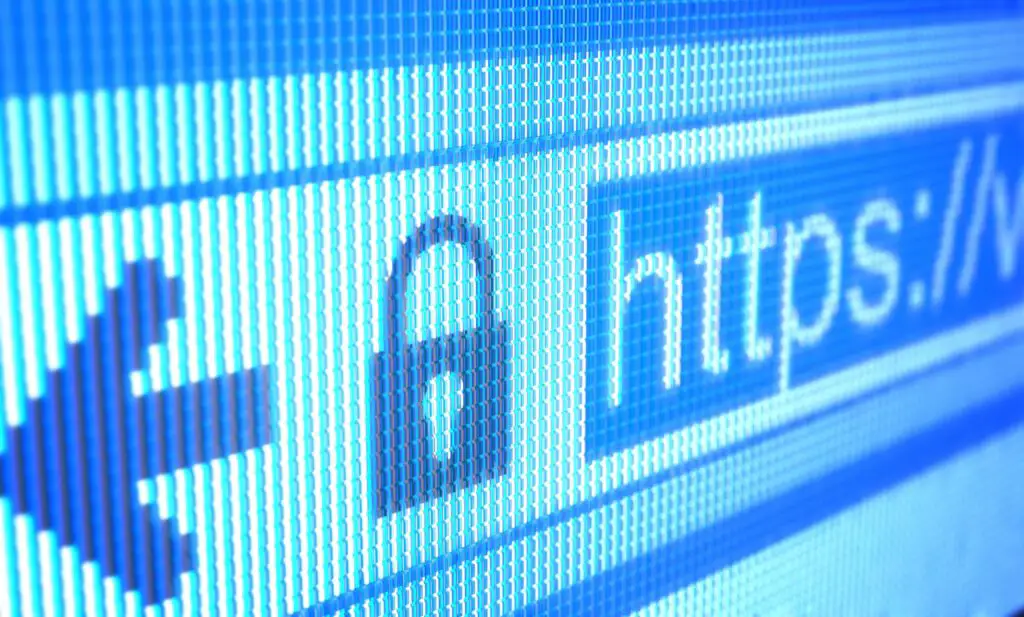
Neste artigo
Vivaldi é um navegador relativamente novo que está disponível para Linux, macOS e Windows. O Vivaldi foi lançado em 2016 e foi desenvolvido pela primeira vez por Jon Stephenson von Tetzchner e Tatsuki Tomit. Apesar de ser uma adição mais recente ao competitivo mercado de navegadores, o Vivaldi é tão completo quanto o Chrome, Edge, Firefox ou Safari.
Instalando o navegador Vivaldi
Por ser totalmente multiplataforma, você pode executar o Vivaldi em todos os seus dispositivos desktop. A instalação do navegador funciona da mesma maneira que qualquer software instalado anteriormente. Durante a instalação, existem alguns detalhes que você pode configurar imediatamente:
- Importar favoritos e configurações de outros navegadores que você usou
- Escolha um tema para o navegador
- Posicione as guias na parte superior, inferior ou lateral da janela principal
- Sincronize favoritos e informações com outros dispositivos registrando uma conta Vivaldi
Mudar para o navegador Vivaldi
O que gostamos
- Opções flexíveis para organizar os links do seu site.
- Acesso rápido às páginas mais visitadas com Web Panels.
- Tempo de carregamento da página muito rápido.
O que não gostamos
- A barra de rolagem geralmente desaparece quando a janela do navegador é redimensionada.
- A versão padrão do Linux pode não carregar vídeos incorporados.
Mudar o navegador que você está acostumado a usar todos os dias não é fácil. Se você usa o navegador Google Chrome há muitos anos e tem dezenas de extensões habilitadas, mudar para o Vivaldi pode não ser certo para você. O Vivaldi é baseado no Chromium, então quase todas as extensões do Chrome funcionarão, mas habilitar todas elas pode ser demorado. E se você for um usuário do Firefox ou Microsoft Edge com muitas extensões, muitas dessas extensões podem não estar disponíveis.
Personalizando o navegador Vivaldi
Apesar de parecer bastante básico quando você abre o Vivaldi pela primeira vez, se você olhar um pouco mais de perto, verá que há mais recursos do que os imediatamente aparentes. Selecione os ícone de configurações no canto inferior esquerdo para começar a se aprofundar em como personalizar o navegador.
No Temas guia, você verá uma configuração de tema típica que você encontraria na maioria dos navegadores da web, mas conforme você rola para baixo, verá que uma quantidade quase infinita de personalização está disponível.
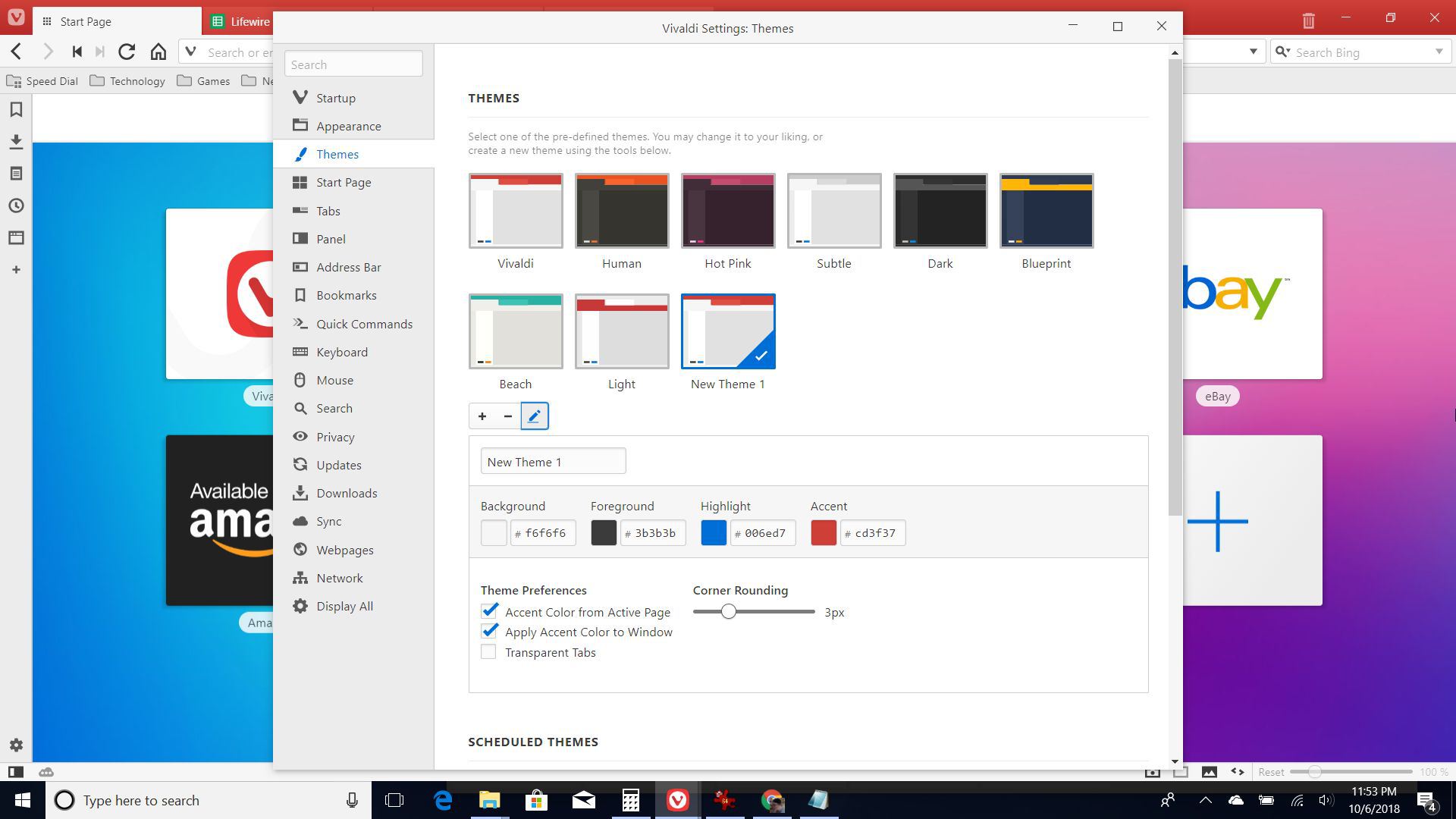
Você também pode usar gestos do mouse no Vivaldi. Selecione os Mouse nas configurações para ver os gestos do mouse predefinidos que você pode usar.
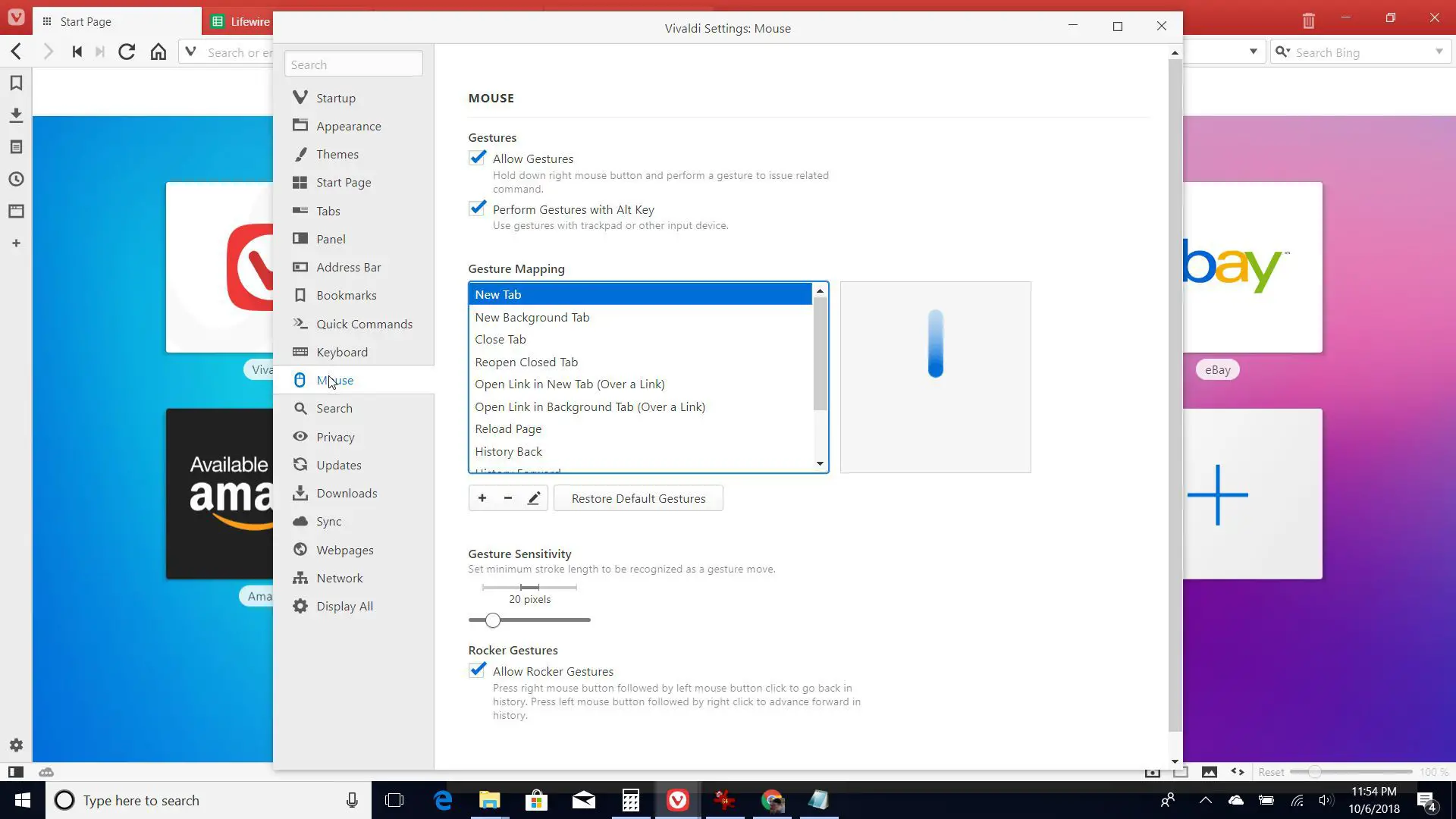
Você pode personalizar cada um dos gestos selecionando o Editar ícone e desenhando o seu próprio.
Usando Tabs Stacks e o Web Panel
Um recurso inventivo do Vivaldi é chamado de empilhamento de guias. Empilhamento de guias ocorre quando você pega uma guia do navegador e a arrasta sobre outra. Isso “empilha” várias guias em uma única guia. Quando você clica em uma guia empilhada, todas elas são exibidas logo abaixo da barra de guias.
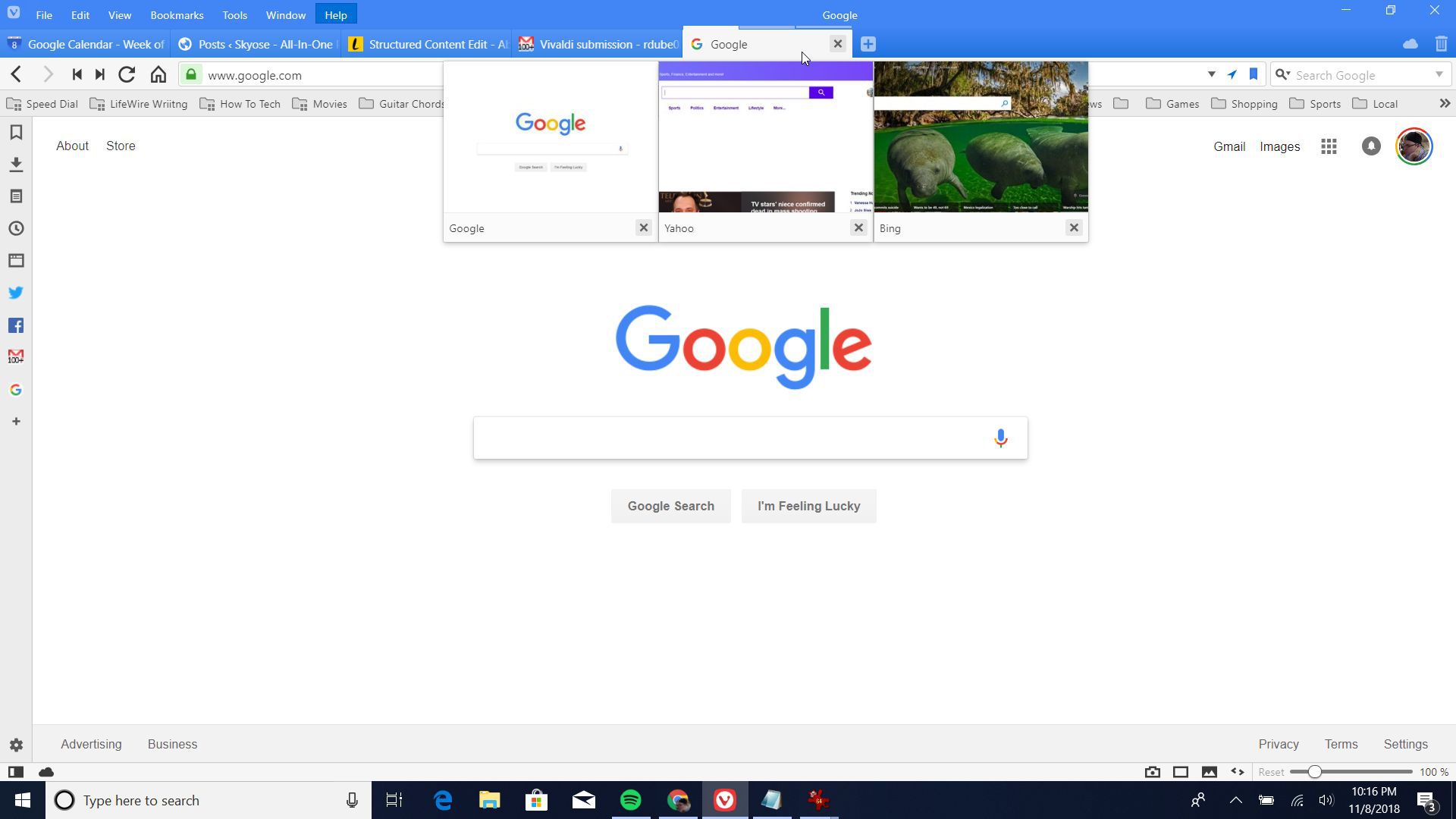
Você pode clicar naquele que deseja carregar ou carregá-los todos. Desempilhe-os clicando com o botão direito na guia e selecionando Desagrupar pilha de guias.
Usando o Web Panel de Vivaldi
Outro recurso útil do Vivaldi é o Web Panel. É uma maneira de ter versões menores de páginas da web disponíveis com um único clique e sem ter que sair da página que você está visualizando. O Web Panel é o grupo de ícones dispostos verticalmente no lado esquerdo do navegador. A parte superior são os favoritos padrão do navegador, downloads, notas (pense nisso como um bloco de notas embutido), histórico e guias. Abaixo dele, você verá um ícone de adição. Clicar aqui permite adicionar qualquer site que você possa abrir em um painel de visualização esquerdo.
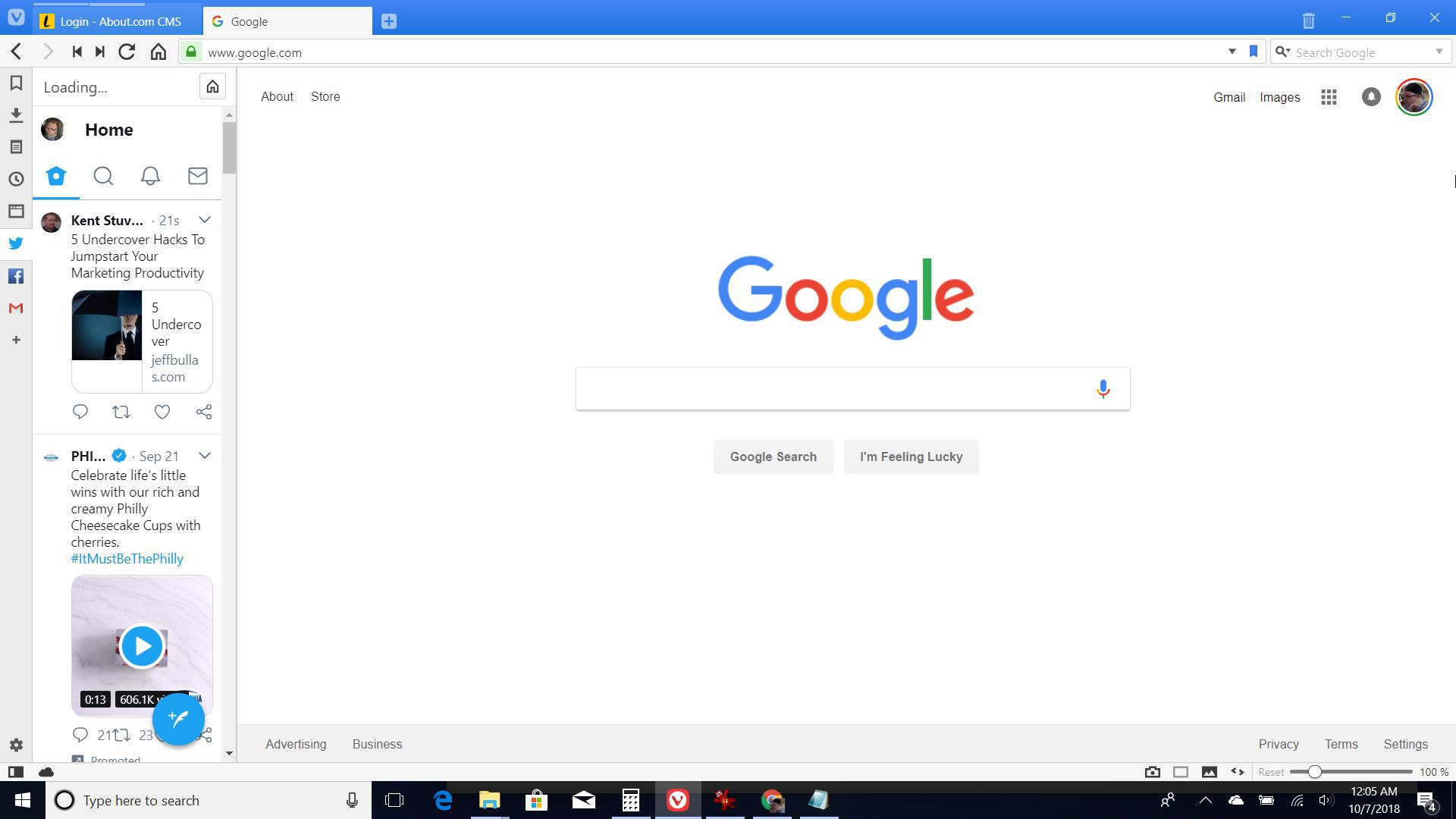
A imagem acima é do recurso Web Panel de Vivaldi. é uma maneira rápida de verificar seus feeds sociais, feeds de notícias ou qualquer outra coisa que você queira ver ou consultar rapidamente.
Manter-se organizado com o navegador Vivaldi
Embora muitos outros navegadores ofereçam páginas de discagem rápida ou nova guia (páginas que exibem uma coleção de links), o Vivaldi o faz de uma forma mais organizada. Você encontrará as páginas do Speed Dial na lista de favoritos, identificadas com um pequeno ícone de 4 painéis sobre o ícone da pasta. Inicialmente, há apenas uma única janela de Discagem Rápida com uma coleção padrão de links. Você pode criar novas páginas de discagem rápida abrindo uma nova guia e selecionando o + ícone à direita do link Discagem rápida.
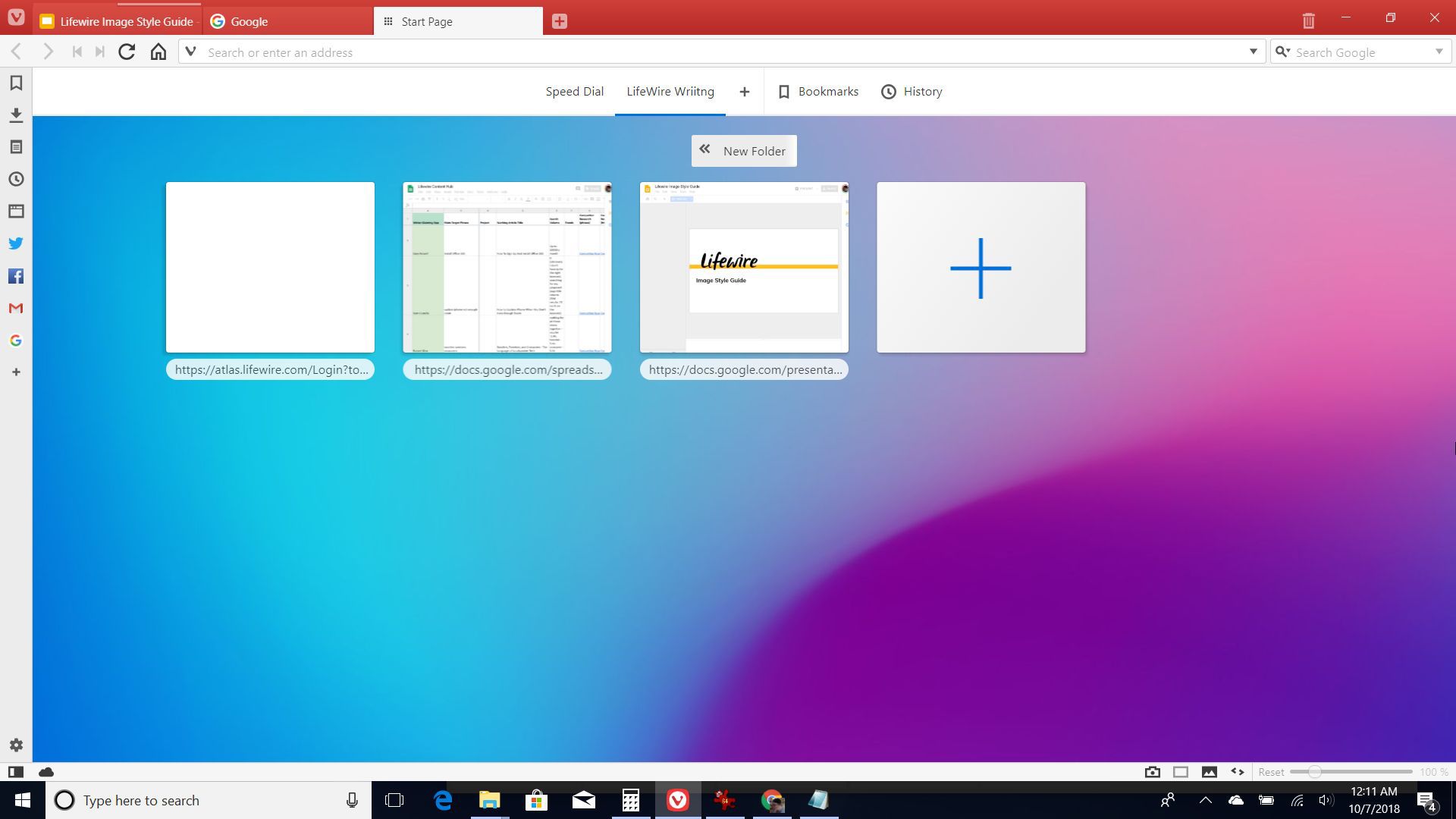
Adicione links adicionais selecionando o grande azul + ícone. Você pode adicionar quantas pastas de Discagem Rápida desejar. É uma maneira muito útil de organizar coleções de guias de que você precisa para tarefas específicas, como fazer pesquisas, verificar todas as suas contas financeiras, armazenar todos os seus links de streaming de filmes favoritos e muito mais.
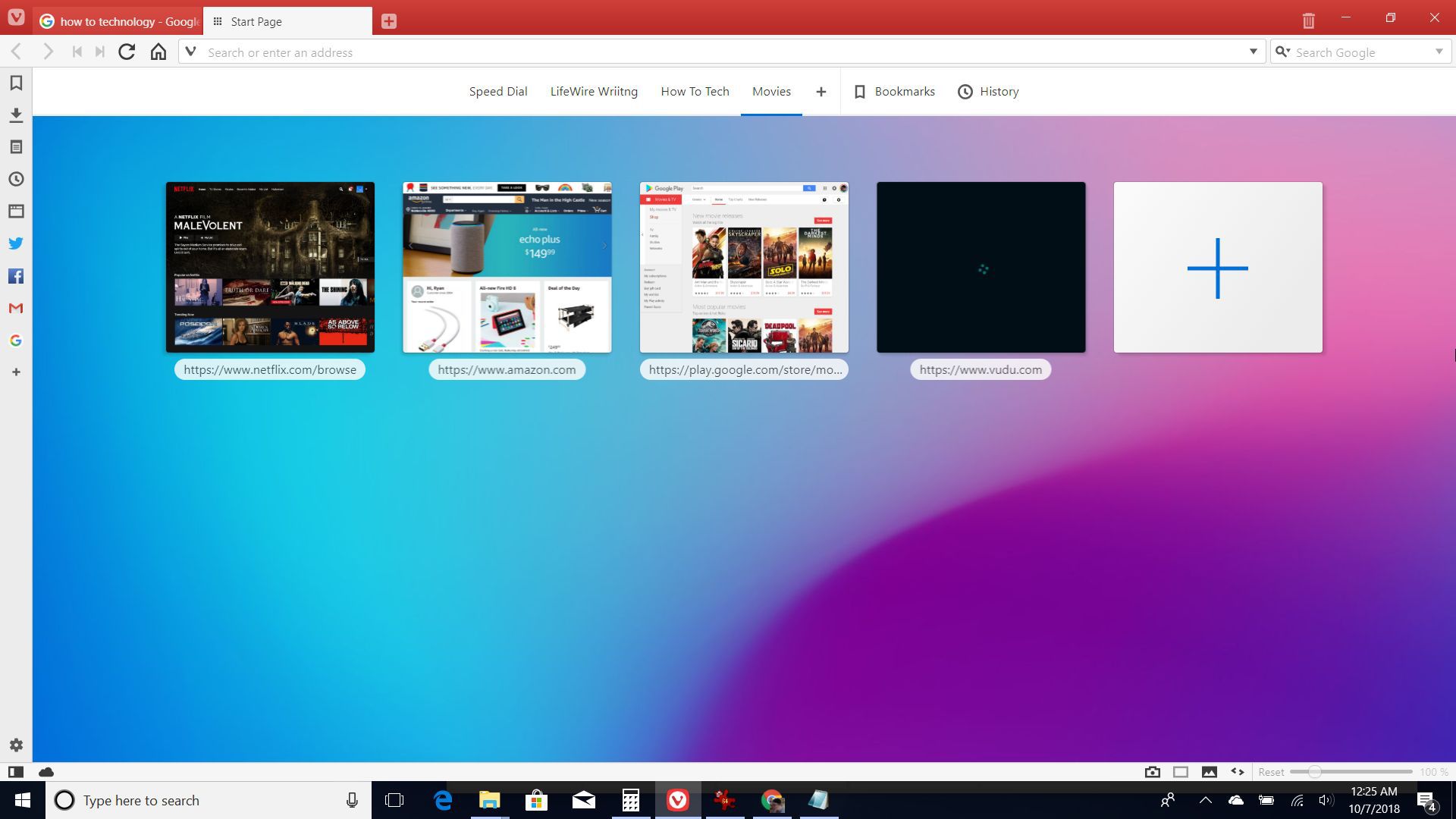
Você pode iniciar todos os links de uma vez clicando com o botão direito do mouse na pasta do Speed Dial relevante em seus favoritos e selecionando Abrir em uma nova guia.
Organização de favoritos e pastas de favoritos
Uma reclamação comum com outros navegadores populares é que o gerenciamento de favoritos pode ser complicado. No Vivaldi, basta selecionar o ícone de marcador no painel de navegação esquerdo. Em seguida, você pode arrastar e soltar links ou pastas onde quiser. Segure o Cntrl para selecionar links individuais e arrastá-los para uma nova pasta. Aninhe quantas pastas desejar para otimizar sua lista de favoritos de nível superior.
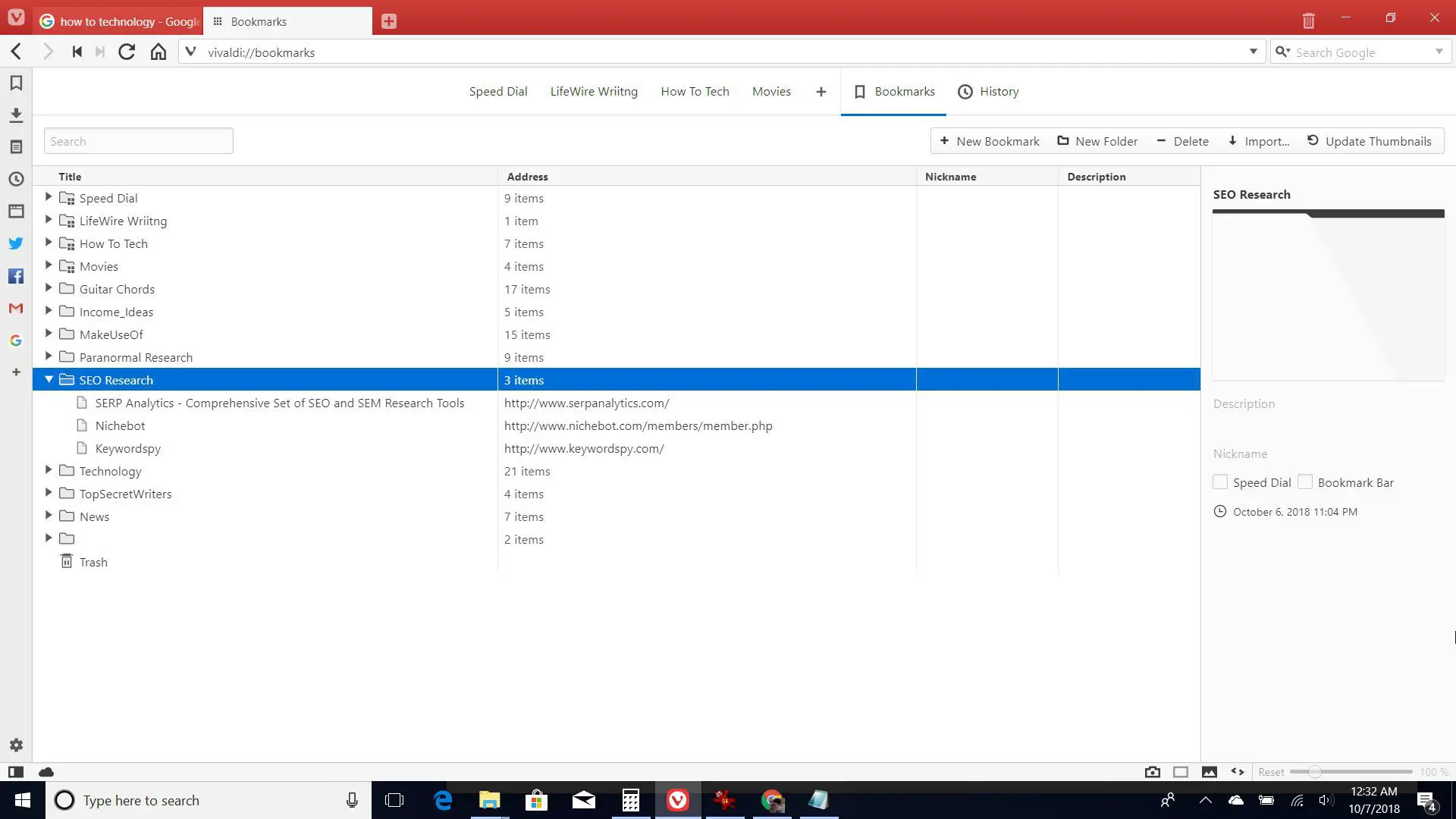
Você descobrirá que, entre as páginas do Speed Dial, marcadores organizados e Web Panels, encontrar as páginas e o conteúdo que você mais usa é muito rápido.
Outros recursos úteis
Se você olhar no canto inferior direito do navegador Vivaldi, verá mais alguns recursos que o Vivaldi oferece. Se você selecionar o ícone da câmera, você pode realizar uma captura de tela de uma página da web inteira ou uma seleção da página.